
Курсор является основным способом, которым вы взаимодействуете с экраном Mac. Если скорость курсора слишком медленная или слишком быстро, она может испортить ваш опыт. Вот как изменить скорость отслеживания для вашего трекпада и мыши на Mac.
MacOS имеет независимое управление скоростью отслеживания для трекпада и мыши. Мы охватим оба метода ниже.
Изменить скорость отслеживания для трекпада на Mac
Когда вы впервые настроите его, встроенный трекпад на MacBook может показаться немного медленно. Вы можете увеличить или уменьшить скорость отслеживания трекпада из системных предпочтений.
СВЯЗАННЫЕ С: 11 вещей, которые вы можете сделать с помощью Force MacBook TouchPad
Чтобы начать, щелкните значок Apple в верхнем левом углу экрана и выберите опцию «Системные настройки».

Затем перейдите в раздел «TrackPad».

Здесь переключитесь на «Point & Amp; Нажмите «Вкладка в верхней части, а затем использовать слайдер в разделе« Скорость отслеживания », чтобы увеличить или уменьшить скорость отслеживания.
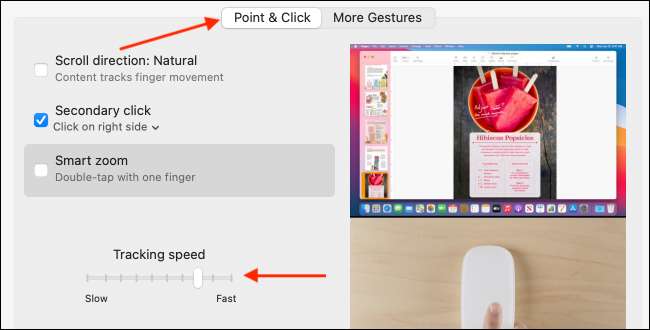
По умолчанию скорость отслеживания устанавливается на 4 уровня, но вы можете взять его до уровня до уровня 10.
Изменить скорость отслеживания для мыши на Mac
Когда вы используете внешнюю мышь с вашим Mac (это может быть волшебная мышь или сторонняя мышь. ), вы можете найти скорость отслеживания, чтобы быть довольно медленным. Вы можете увеличить это из системных предпочтений.
Первый, Подключите мышь к своему Mac используя Bluetooth или USB. Затем щелкните значок Apple в верхнем левом углу экрана и выберите опцию «Системные настройки».

Здесь перейдите в раздел «мышь».
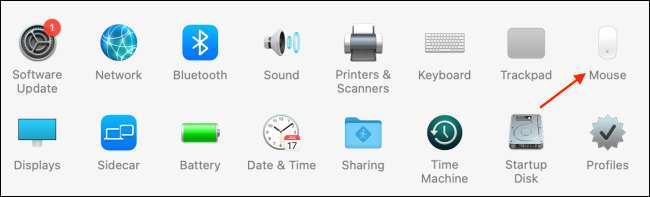
Из «Point & Amp; Нажмите «Вкладка», используйте слайдер в разделе «Скорость отслеживания», чтобы увеличить или уменьшить скорость отслеживания для мыши.
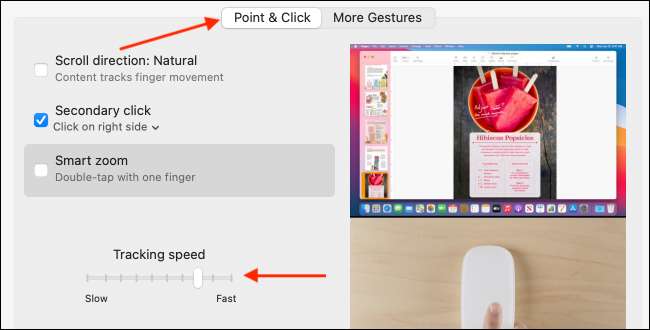
Если вы новичок в MacBook, вы можете быть задаваться вопросом: «Где щелчка щелчка?» Вот Как щелкнуть правой кнопкой мыши на Mac Отказ
СВЯЗАННЫЕ С: Как щелкнуть правой кнопкой мыши на любой Mac с помощью трекпада, мыши или клавиатуры







